
 |
Controles del Informe |
This help file applies to an out-of-date version of MainBoss.
The most recent version of MainBoss is MainBoss 4.2.4.
This help file does not exist in MainBoss 4.2.4, but the index for that version can be found here.
< Sección previa | Tabla de Contenidos | Indice | Próxima sección >
Todas las ventanas para la impresión de un informe contienen una serie de botones en la parte inferior:
Vista preliminar: Conduce a la Sección de la ventana de Vista preliminar y crea una vista previa del informe. Preparar esta vista previa puede tardar algún tiempo
Restablecer: Actualiza la ventana para reflejar los cambios recientes en los datos. Por ejemplo, supongamos que usted está buscando en una vista previa de un informe sobre las solicitudes de trabajo, mientras tanto, otra persona en su empresa crea una nueva solicitud. La nueva solicitud no se agrega automáticamente al informe que está viendo- tiene que hacer clic en Restablecer primero.
Exportar datos: Exporta los datos del informe en formato XML. El resultado está destinado principalmente a servir como entrada para los programas escritos por el usuario que procesan los datos de alguna manera. Esto contrasta con las aplicaciones de exportar de Vista preliminar (véase más adelante), que son más útiles para incrustar en documentos de Microsoft Word y otros contextos "sin procesar".
Cerrar: Cierra la ventana. (Este botón está presente solo si abre una ventana separada para imprimir el informe.)
La Sección de Vista preliminar de una ventana de impresión contiene una barra de control:

Esta barra contiene lo siguiente (de izquierda derecha):
 Botón de Mapa del Documento: Por defecto la Sección de Vista preliminar contiene un mapa del informe. Este mapa le mostrará las secciones del informe y el contenido de cada sección. Si hace clic en el Botón de Mapa del Documento, el mapa se desaparecen, haga clic de nuevo y el mapa vuelve.
Botón de Mapa del Documento: Por defecto la Sección de Vista preliminar contiene un mapa del informe. Este mapa le mostrará las secciones del informe y el contenido de cada sección. Si hace clic en el Botón de Mapa del Documento, el mapa se desaparecen, haga clic de nuevo y el mapa vuelve.
Si hace clic en cualquier entrada en el mapa del documento, los cambios de vista previa le mostrarán esta entrada.
 Primer botón de la página: Va al principio del documento.
Primer botón de la página: Va al principio del documento.
 Botón Página anterior: Va a la página anterior del documento.
Botón Página anterior: Va a la página anterior del documento.
 Da el número de página que se está mostrando actualmente y el número total de páginas del informe. Usted puede ir a una página específica escribiendo el número de página correspondiente en la casilla.
Da el número de página que se está mostrando actualmente y el número total de páginas del informe. Usted puede ir a una página específica escribiendo el número de página correspondiente en la casilla.
 Botón Siguiente Página: Va a la página siguiente del documento.
Botón Siguiente Página: Va a la página siguiente del documento.
 Última Página: Va a la última página del documento.
Última Página: Va a la última página del documento.
 Botón de Informe Parental: Muestra el ítem que contiene el elemento seleccionado. Por ejemplo, si usted está buscando en un ítem dentro de una sección, este botón se va al principio de la Sección que lo contiene.
Botón de Informe Parental: Muestra el ítem que contiene el elemento seleccionado. Por ejemplo, si usted está buscando en un ítem dentro de una sección, este botón se va al principio de la Sección que lo contiene.
 Botón Detener: Detiene el procesamiento del informe de MainBoss. Es posible que haga clic en esta opción si MainBoss está preparando un informe largo y usted decide que no quiere ver el informe, después de todo.
Botón Detener: Detiene el procesamiento del informe de MainBoss. Es posible que haga clic en esta opción si MainBoss está preparando un informe largo y usted decide que no quiere ver el informe, después de todo.
 Botón Imprimir: Este es el botón que realmente imprime el informe.
Botón Imprimir: Este es el botón que realmente imprime el informe.
 Botón Diseño de impresión: Cambia la pantalla al formato de presentación. Esto le muestra una versión reducida de la página, que en realidad se imprimirá. Haga clic en el botón de nuevo y volver al formato de visualización normal.
Botón Diseño de impresión: Cambia la pantalla al formato de presentación. Esto le muestra una versión reducida de la página, que en realidad se imprimirá. Haga clic en el botón de nuevo y volver al formato de visualización normal.
 Botón Configuración de Página: Abre una ventana donde se puede especificar el tamaño del papel, tamaño de margen, y otra información de impresión.
Botón Configuración de Página: Abre una ventana donde se puede especificar el tamaño del papel, tamaño de margen, y otra información de impresión.
 Botón de Exportar: Exporta la información del informe en un archivo. Si hace clic en la flecha hacia abajo asociada a dicho botón, aparecerá una lista de formatos de exportación disponibles. Los formatos soportados incluyen Microsoft Excel y Acrobat PDF.
Botón de Exportar: Exporta la información del informe en un archivo. Si hace clic en la flecha hacia abajo asociada a dicho botón, aparecerá una lista de formatos de exportación disponibles. Los formatos soportados incluyen Microsoft Excel y Acrobat PDF.
Una vez que se especifica qué tipo de salida que desea, MainBoss abrirá una ventana que le solicita que especifique un archivo donde los datos exportados se deben ser ordenados. En términos generales, MainBoss exporta los datos en un formato similar a lo que se muestra en la vista previa. Por ejemplo, si exporta datos en formato Excel, el resultado puede ser leído en Excel (o añadidos en un documento de Microsoft Word) para producir algo que se parece mucho a el informe original. Si, por el contrario, desea exportar los datos para su procesamiento por algún programa escrito por el usuario, es probablemente mejor usar el botón Exportar datos (descrito anteriormente).
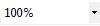 Escala: Controla la escala de la información que aparecen en la ventana de vista previa. Por ejemplo, si establece la escala a 200%, puedes encontrar la información dos veces su tamaño normal. Si se establece la escala a 50%, lo verás en la mitad de su tamaño normal.
Escala: Controla la escala de la información que aparecen en la ventana de vista previa. Por ejemplo, si establece la escala a 200%, puedes encontrar la información dos veces su tamaño normal. Si se establece la escala a 50%, lo verás en la mitad de su tamaño normal.
 Buscando: Para buscar información en el informe, escriba el texto que desea buscar en la casilla, a continuación, haga clic en "Buscar". Por ejemplo, si usted está buscando un informe completo de unidades y desea obtener información sobre una unidad en particular, escriba el nombre de la unidad en la casilla y haga clic en "Buscar". Al hacer clic en el botón que corresponde a "Siguiente" va a la siguiente aparición del mismo texto.
Buscando: Para buscar información en el informe, escriba el texto que desea buscar en la casilla, a continuación, haga clic en "Buscar". Por ejemplo, si usted está buscando un informe completo de unidades y desea obtener información sobre una unidad en particular, escriba el nombre de la unidad en la casilla y haga clic en "Buscar". Al hacer clic en el botón que corresponde a "Siguiente" va a la siguiente aparición del mismo texto.
< Sección previa | Tabla de Contenidos | Indice | Próxima sección >